ChatGPT representa um avanço significativo no campo da inteligência artificial. No entanto, como qualquer tecnologia, ela não está isenta de problemas ocasionais.
Recentemente, vários usuários relataram encontrar um”Erro de acesso negado”, que impede o acesso ao site ChatGPT.
Se você também está enfrentando esse erro, não se preocupe. Este guia oferece várias soluções para ajudá-lo a resolver o problema.
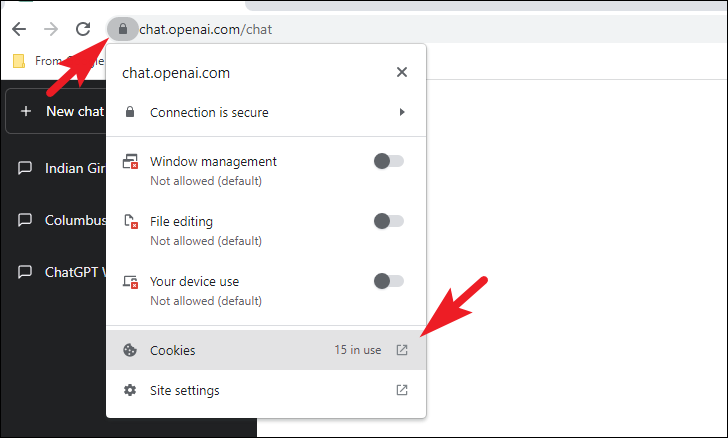
Antes de mergulhar nas etapas de solução de problemas, é crucial compreender a causa raiz do problema. Entender o problema subjacente permitirá que você resolva a situação com mais eficiência.
O que é o erro ChatGPT de acesso negado 1020 e quais são suas causas?
Como o nome indica, esse erro evita impedir que você acesse o ChatGPT. A causa pode resultar de vários fatores. Por exemplo, você pode estar usando uma VPN que bloqueou o site ou está sendo sinalizada como maliciosa pela segurança do ChatGPT, gerenciada pela Cloudflare.
Além disso, os cookies do navegador podem estar contribuindo para o problema. Outra causa potencial são várias solicitações de acesso originadas do mesmo endereço IP. Como alternativa, os problemas de conectividade podem estar relacionados ao seu ISP ou provedores de API.
Felizmente, esses problemas geralmente podem ser resolvidos de forma rápida e independente, exigindo apenas algumas etapas de sua parte.
1. Limpar Cookies para ChatGPT
💡
O processo abaixo é exibido usando o navegador Google Chrome. No entanto, permanece o mesmo para os navegadores Firefox, Edge e Brave.
Vá para chat.openai.com usando seu navegador preferido. Em seguida, clique no ícone’Bloquear’na barra de endereço. Em seguida, clique na opção’Cookies’, que trará uma janela de sobreposição para sua tela.
Após isso, clique em um cookie para selecionar e, em seguida, clique no botão’Remover’. Repita esse processo para cada cookie.
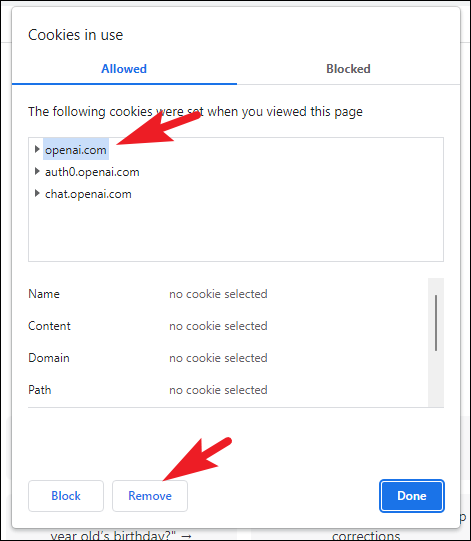
Você pode limpe também os cookies no menu Configurações, clique no menu’Kebab/Hambúrguer’e selecione a opção’Configurações’.
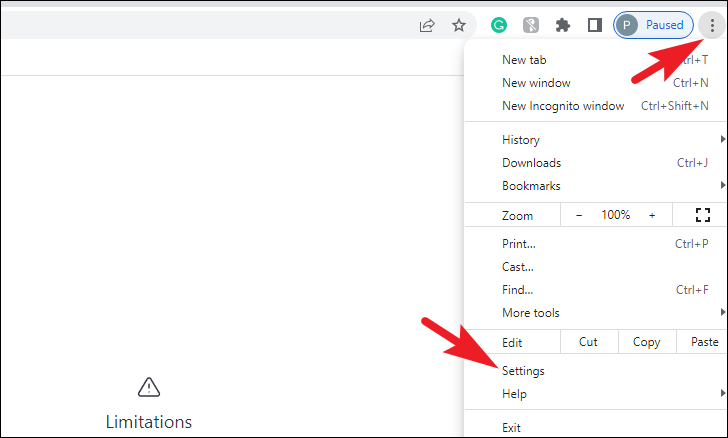
Em seguida, clique na opção’Privacidade e segurança’na barra lateral esquerda.
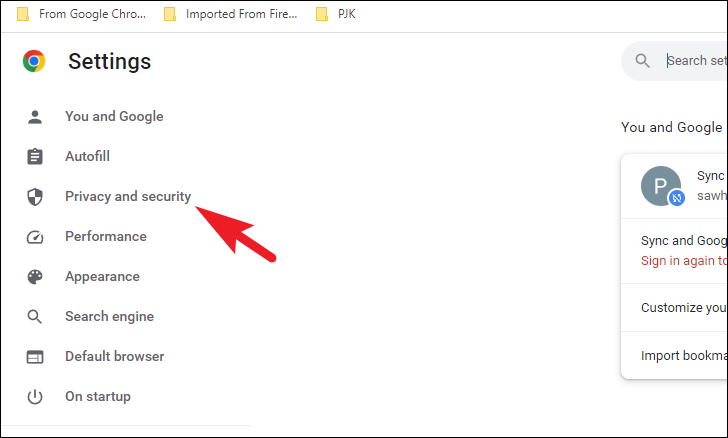
Em seguida, clique no bloco’Cookies e outros dados do site’para prossiga.
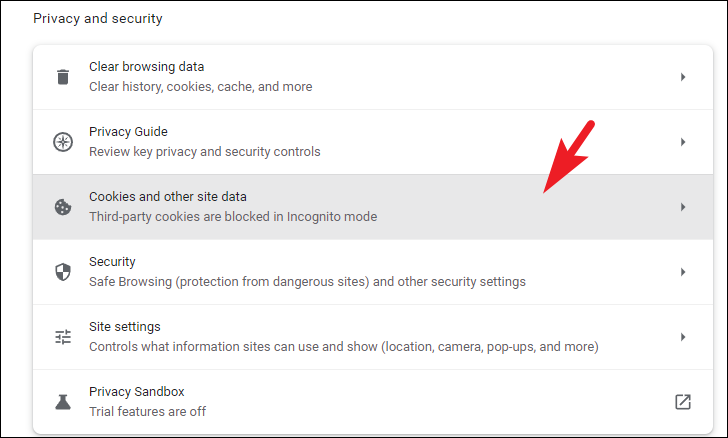
Em seguida, clique no Opção’Ver todos os dados e permissões do site’.
Na próxima tela, você pode rolar manualmente ou usar o campo’Pesquisar’no canto superior direito para localizar os cookies’ChatGPT’. Basta digitar openai.com na caixa de pesquisa.
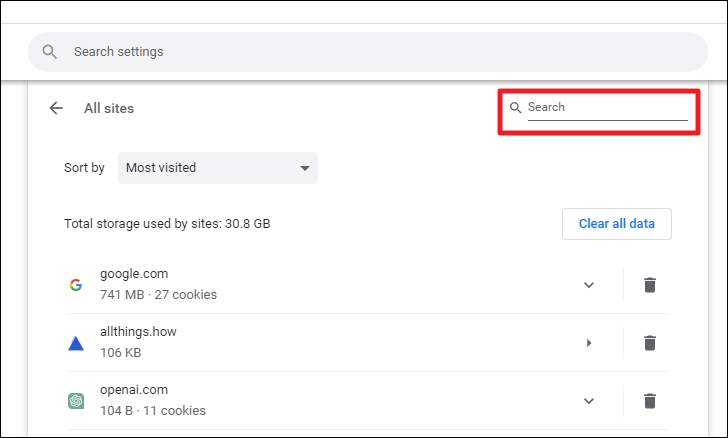
Depois de localizar os cookies, clique no ícone’Lixeira’ao lado e todos os cookies serão excluídos.
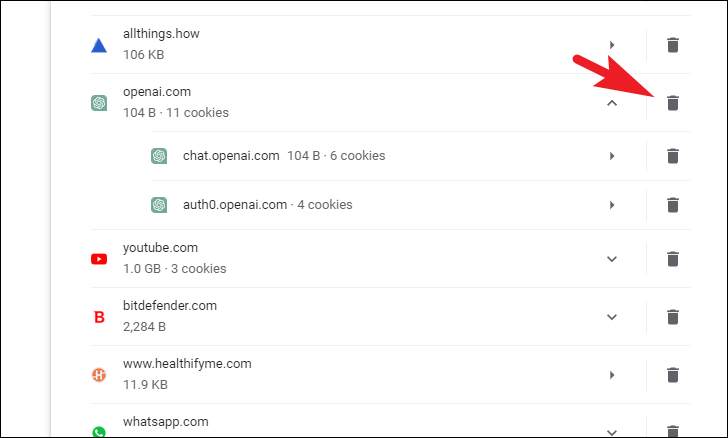
2. Verifique o status do servidor OpenAI
Se a limpeza dos cookies não funcionou, você também pode verificar o Open AI. status do servidor para descartar qualquer possibilidade de que o ChatGPT não esteja funcionando.
Primeiro, vá para a página de status do OpenAI usando seu navegador preferido e verifique se há interrupções. A interrupção é indicada por barras vermelhas na linha do tempo. Passe o mouse sobre eles para saber mais sobre a interrupção.
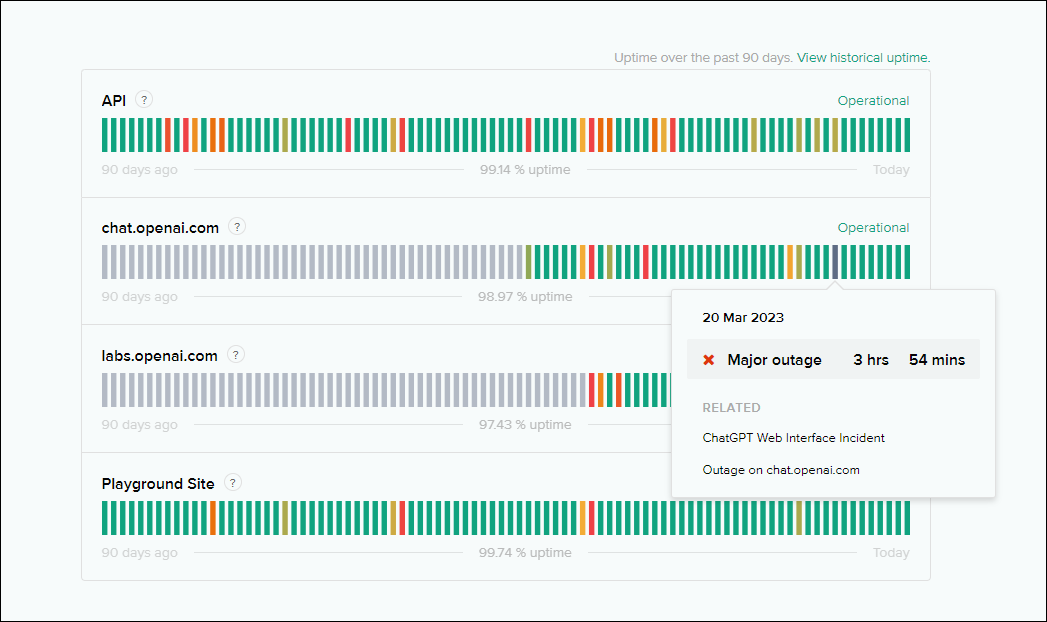
Se houver uma interrupção detectada, aguarde até que os desenvolvedores consertem e acesse o ChatGPT. Você não deve ter problemas.
Status do OpenAI
Bem-vindo à página inicial do OpenAI para obter dados históricos e em tempo real sobre o desempenho do sistema.
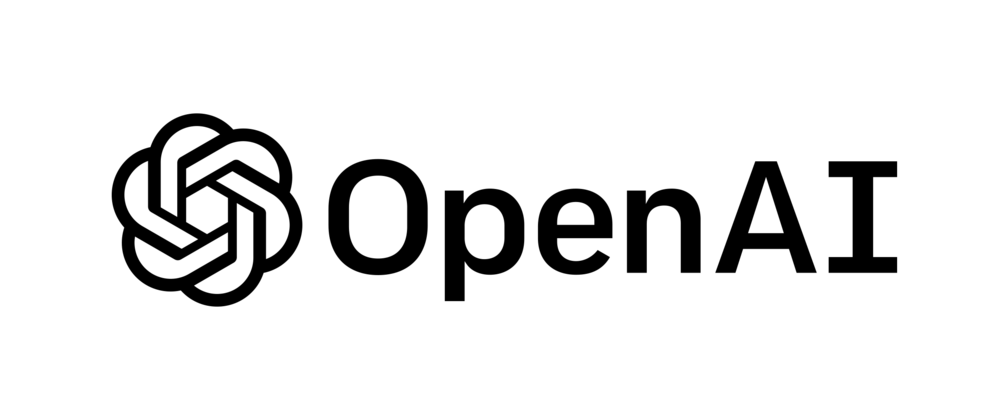
3. Desativar VPN
Uma VPN pode bloquear seu acesso ao ChatGPT se as medidas de segurança do site sinalizarem isso. Para corrigir isso, você pode desligar a VPN no seu computador e ver se consegue acessar novamente o site ChatGPT.
Primeiro, vá para o menu Iniciar e clique no ícone de bloco’Configurações’.
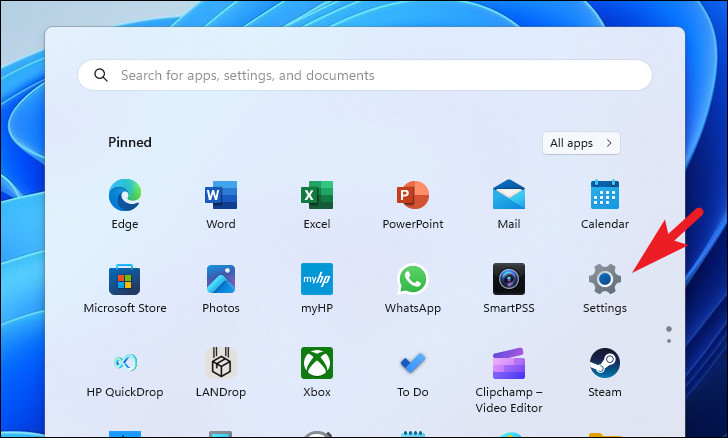
Na tela de configurações do Windows, clique na opção’Rede e Internet’na barra lateral esquerda.
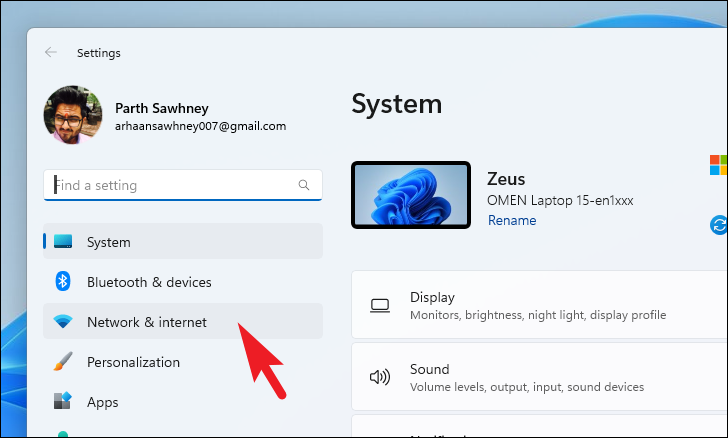
Em seguida, clique no bloco’VPN’na seção à direita para prosseguir.
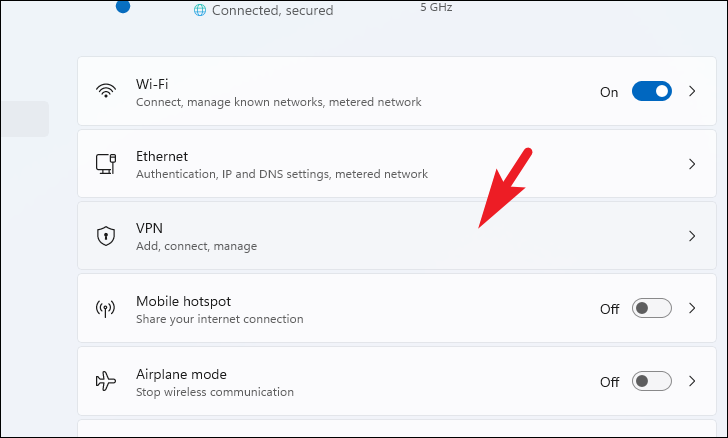
Finalmente, clique no bloco’Desconectar’em cada VPN à qual você está conectado. Uma vez desconectado, você pode recarregar o site e verificar se o problema foi resolvido.
4. Redefinir componentes de rede
Também pode haver a possibilidade de que a segurança CloudFare tenha bloqueado seu endereço IP de acessar o site citando acesso malicioso. Você pode renovar a configuração de IP (se o seu ISP suportar isso), configurações de firewall e configurações de TCP/IP e liberar o DNS para resolver o problema.
Primeiro, vá para o menu Iniciar e digite Terminal no caixa de pesquisa. Em seguida, clique com o botão direito do mouse no bloco’Terminal’nos resultados da pesquisa e selecione a opção’Executar como administrador’.
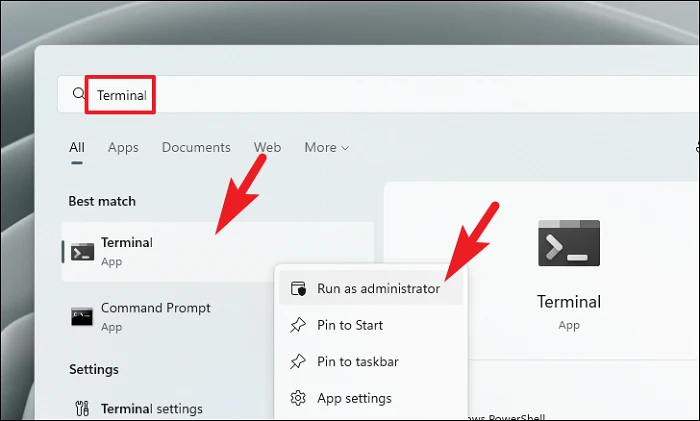
Uma janela UAC (User Account Control) aparecerá em sua tela. Se você não estiver conectado com uma conta de administrador, insira as credenciais de uma. Caso contrário, clique no botão’Sim’.
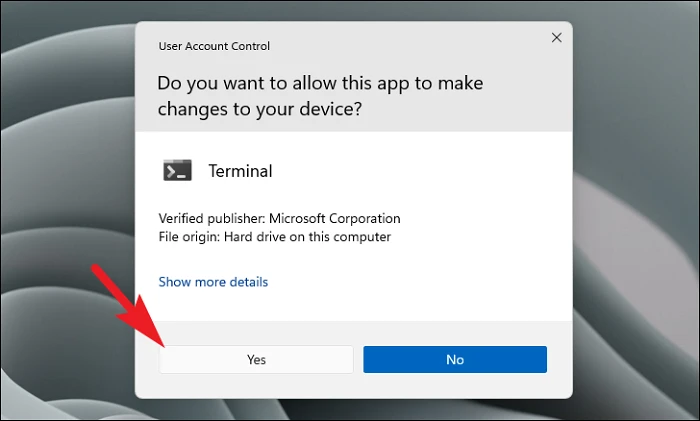
Assim que a janela do terminal abrir, clique na divisa (seta para baixo) e selecione a opção’Prompt de comando’para abrir um shell CMD.
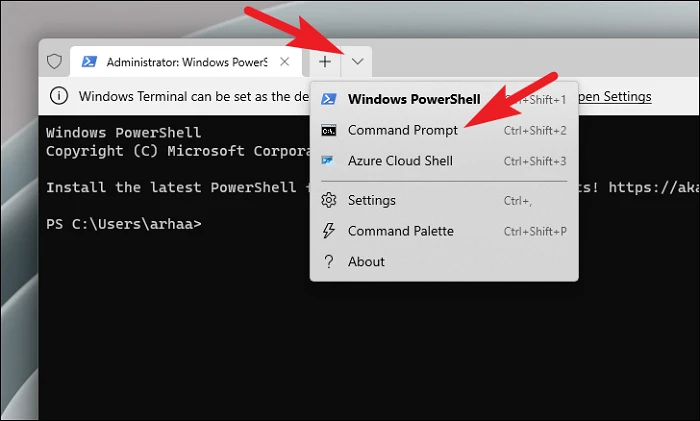
Depois disso, digite ou copie+cole o comando abaixo mencionado e pressione Enter para executar.
netsh int ip reset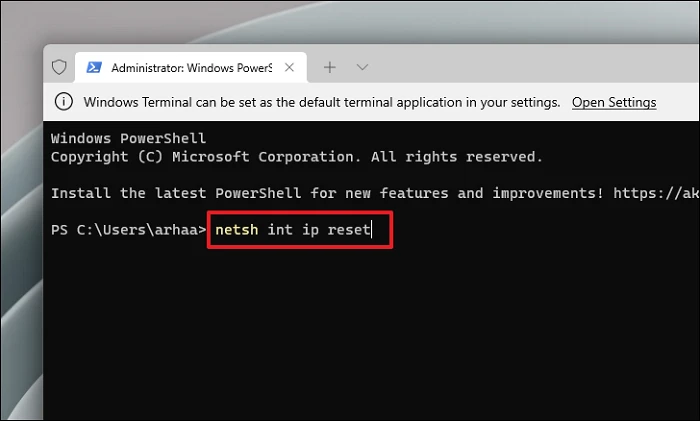
Da mesma forma, digite ou copie +cole os comandos abaixo um por um e pressione Enter.
netsh advfirewall resetnetsh winsock resetipconfig/releaseipconfig/renew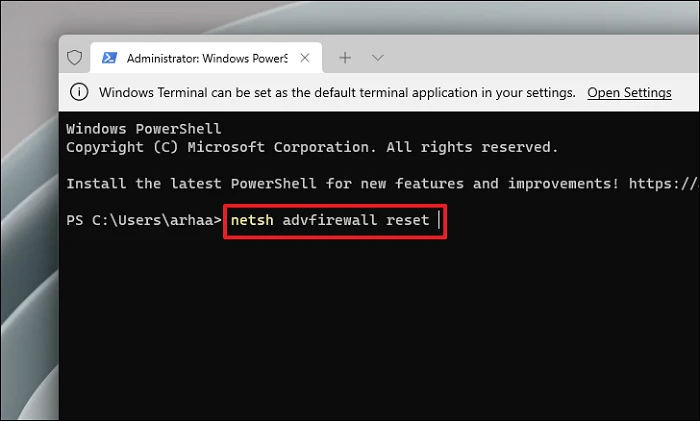
Depois de executar todos os comandos, reinicie o PC e verifique se o problema foi resolvido.
5. Relate o problema à OpenAI
Caso nenhuma correção pareça estar funcionando para você, como último recurso, você pode relatar o problema à OpenAI. Se você não conseguir abrir nenhuma página no site da OpenAI, talvez seja necessário fazer isso em um computador separado.
Para entrar em contato com o suporte da OpenAI, acesse help.openai.com usando seu navegador preferido. Em seguida, clique no ícone flutuante no canto inferior esquerdo para continuar.
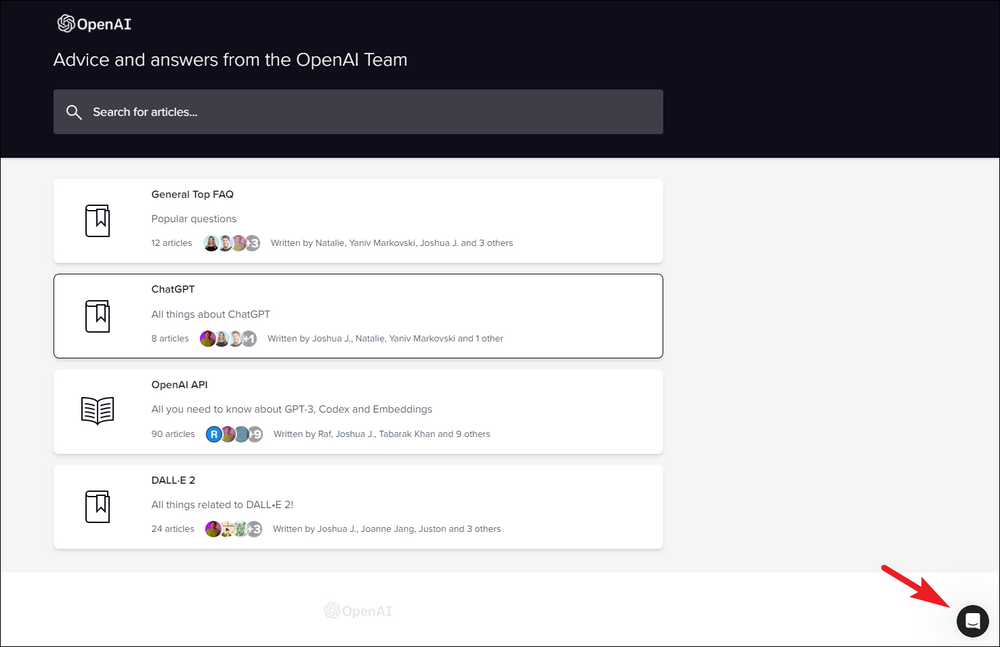
Em seguida, você pode pesquisar o problema que está enfrentando ou enviar uma mensagem à equipe.
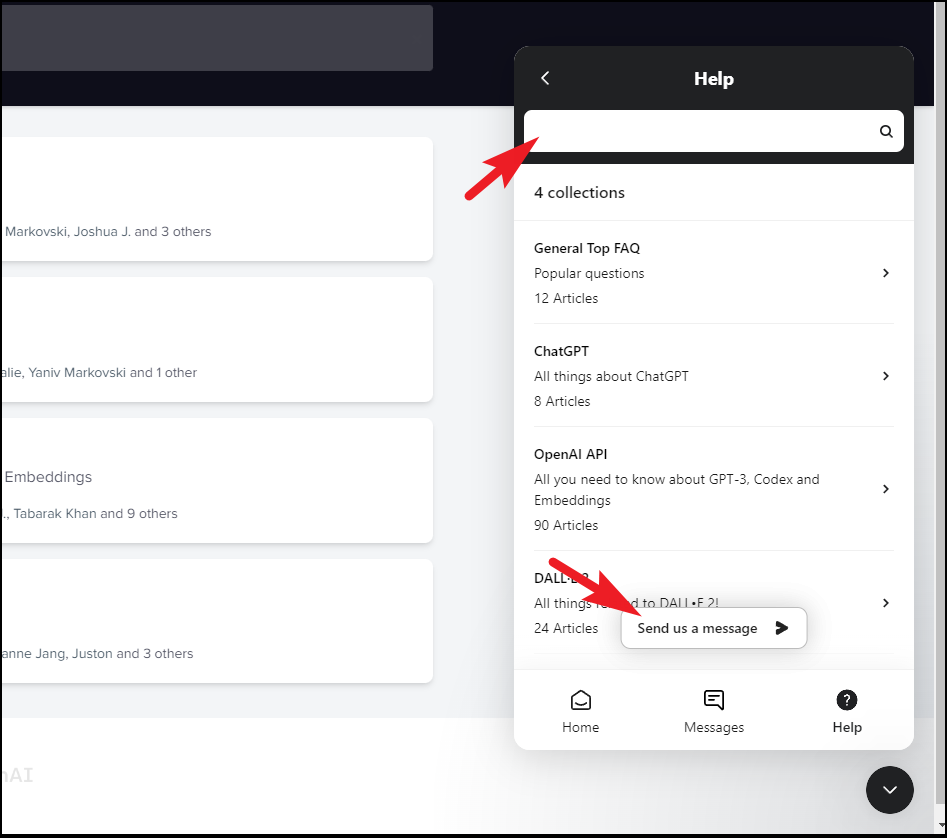
Certifique-se de incluir o máximo de detalhes possível em sua mensagem.
Em conclusão, ao encontrar o”Erro de acesso negado”pode ser bastante frustrante Os métodos mencionados acima fornecem soluções viáveis para corrigir o problema com o ChatGPT.
